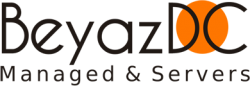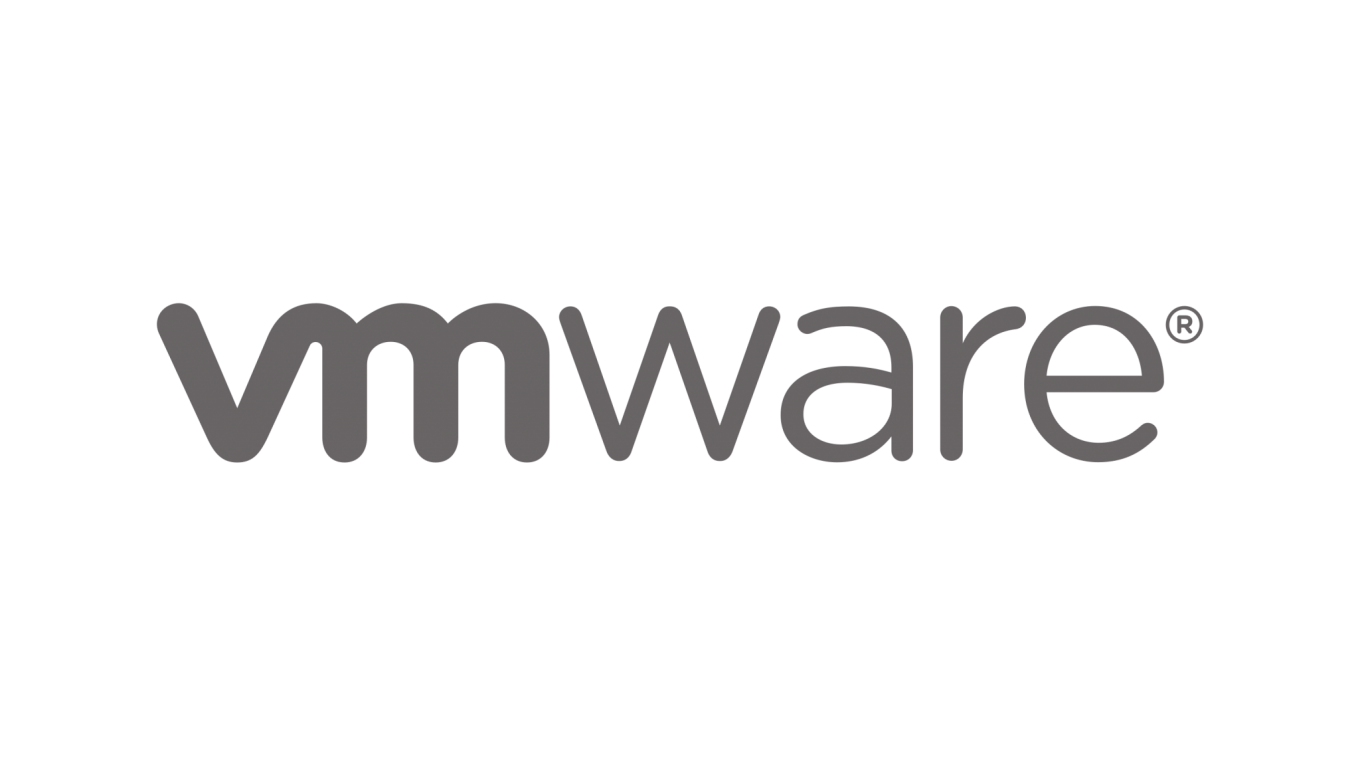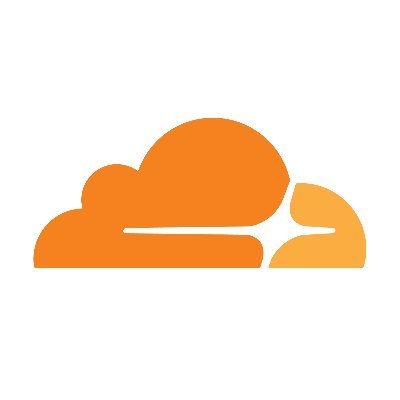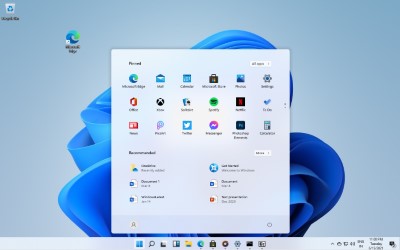
Windows 11 Yükleme ( Windows 10’dan 11’e geçiş)
Windows 11 Yükleme
Windows 10’dan 11’e geçiş esnasında sorunlar oluşabiliyor bazı anakartlarda TPM bulunmuyor bazılarında ise BİOS üzerinde aktif olmadığı için kurulum izin vermiyor vb. Microsoft Windows 11’de böyle bir güvenlik protokolü uygulamış TPM 2.0 yok ise windows 11 kuramazsınız diyor.
Microsoft’un insider için yaptığı paylaşımda da TPM şartı yer alıyor peki bizim anakartımız da bu yok nasıl kullanacağız diye söylenenler vardır eminim. Bunun için basit bir .dll dosyasıyla sorunu aşabiliyorsunuz.
1.AŞAMA
insider’e herhangi bir microsoft hesabıyla katılım yapın ve katılım yaptıktan sonra windows 10 işletim sisteminizi tamamen güncel tutun, herşey çok iyi fakat insider kanalında windows 11 geliştirici kanalı açık değilse yani ekranınınız aşağıdaki gibiyse çözüm yollarını izleyin.
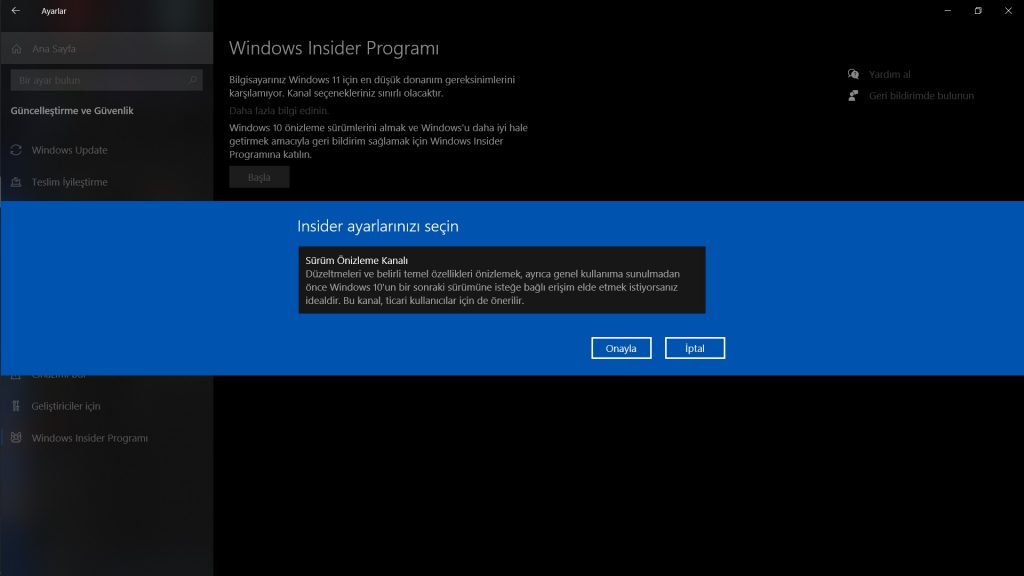
İlk önce ayarlar geliştiriciler için seçeneğini seçin ve geliştirici modu’nu aktif hale getirin.

Daha sonra Windows insider’a kayıt olun ve resimdeki gibi sizde tek sürüm Önizleme kanalı gözüyorsa bu seçeneği seçip devam edin.
Ardından bilgisayarınızı yeniden başlatın.
Yeniden başlattıktan sonra regedit (kayıt defteri düzenleyicisine) gelin.
HKEY_LOCAL_MACHINE\SOFTWARE\Microsoft\WindowsSelfHost\UI\Selection dizinine gelin. Varsayılan ayarlar şu şekilde olması lazım.
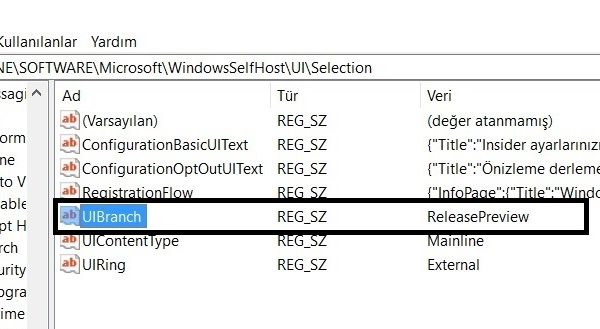
Burada UIBranch‘a sağ tıklayıp değiştir diyorsunuz. ReleasePreview yerine Dev yazınız. Ayarlamaları yaptıktan sonra şu şekilde gözükmesi gerekli.
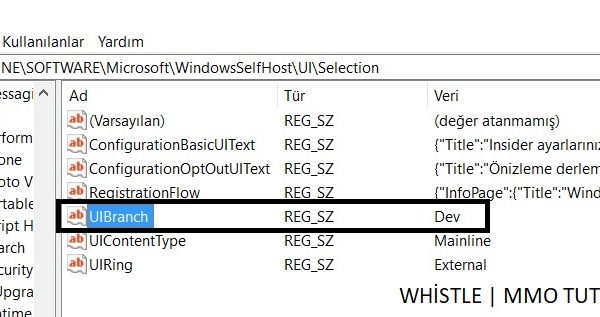
HKEY_LOCAL_MACHINE\SOFTWARE\Microsoft\WindowsSelfHost\Applicability dizinine gelin. Varsayılan ayarlar şu şekilde olması lazım.
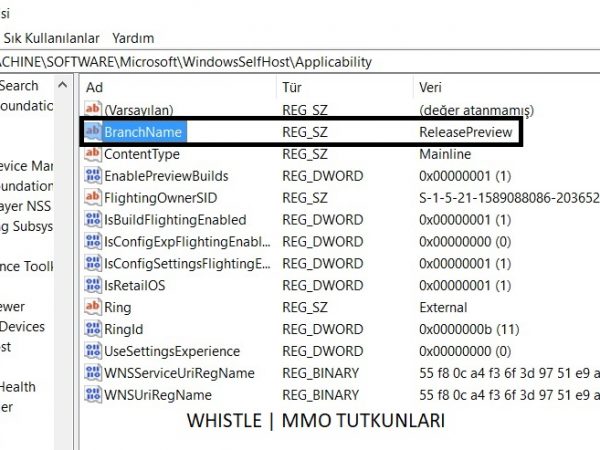
Burada BranchName ‘e sağ tıklayıp değiştir diyorsunuz. ReleasePreview yerine Dev yazınız. Ayarlamaları yaptıktan sonra şu şekilde gözükmesi gerekli.
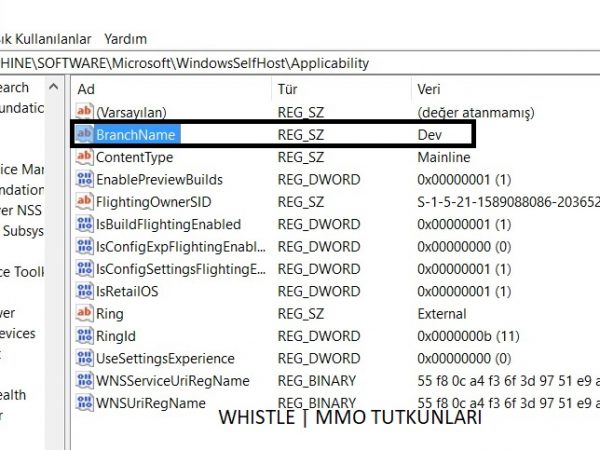
Tüm bu ayarlamaları yaptıktan sonra bilgisayarınızı yeniden başlatın. Ayarlar Windows Insider Program‘ı seçeneğine geldikten sonra resimdeki gibi Geliştirici Kanalı‘na dahil olduğunuzu göreceksiniz.
windows 11 güncellemesine başladıktan sonra resimdeki gibi tpm 2.0 hatası alırsanız
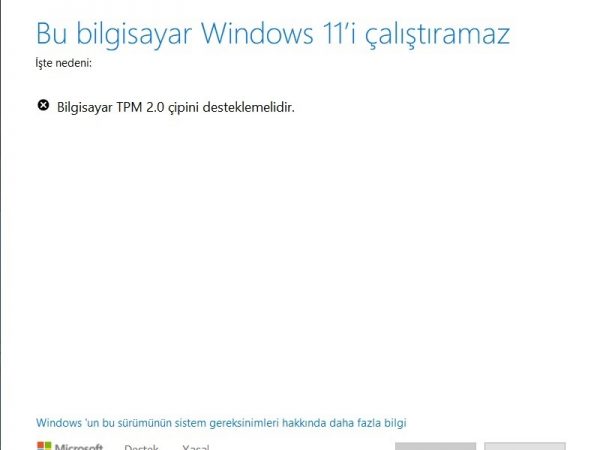
Kapat tuşuna basın ve pencere kapandıktan sonra eklere eklediğim dll dosyasını indirin ve C:\$WINDOWS.~BT\Sources dizinine atınız.
Daha sonra Windows Update’a gelip indirmeyi devam ettirin. Bir süre sonra tekrardan pencere karşınıza çıkacak. Bu sefer neredeyse hazır mesajı ile karşılaşacağız.
indireceğiniz .dll dosyası: https://www.dosya.tc/server34/lwse6q/appraiserres-TechBachhal.zip.html